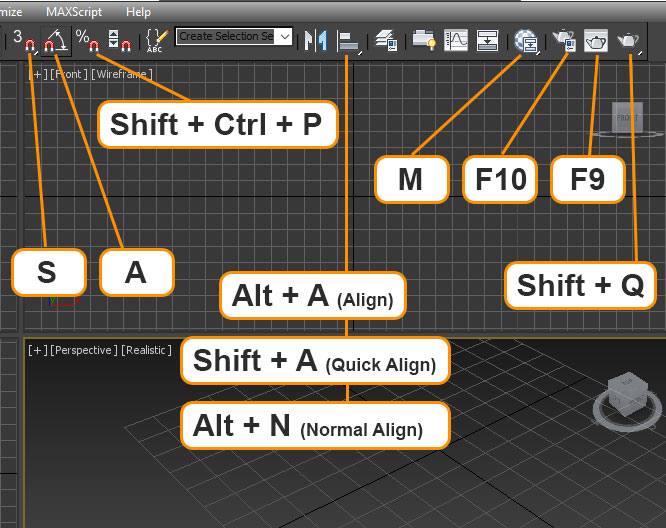Как изолировать объект в 3ds max
Работа с объектами в 3ds Max – базовые действия для 3D-дизайнера
Основу 3D-дизайна составляет работа с объектами: их создание, перемещение-вращение, трансформирование и применение различных дополнительных настроек (толщины стенок, цвета, текстур и так далее). За счёт этого получаются реалистичные модели предметов, рендеры интерьеров и экстерьеров, спецэффекты, анимированные персонажи.
Мы собрали подробный гайд по всем необходимым 3D-дизайнеру действиям над объектами и решению распространенных проблем.
Понятие объектов в 3ds Max
Из объектов создается общая сцена в 3ds Max. Большинство из них представляют собой базовые формы, которые используют для создания сложных фигур.
Как работать с объектами в 3ds Max
Для работы над объектами есть ряд встроенных функций в 3ds Max, начиная от базовых инструментов вроде “Создать”, “Копировать”, “Вставить” и заканчивая сложными настройками материалов.
Кроме этого, можно скачать и установить дополнительные модификаторы, упрощающие процесс моделирования или визуализации.
Рассмотрим основные действия над объектами.
Создание объектов в 3ds Max
Выделение объекта в 3ds Max
Как повернуть объект на 90о в 3ds Max
Действия над объектом осуществляются с помощью инструментов, расположенных на основной панели.
Для вращения выберите Select and Rotate (“Выбрать и повернуть”), она обозначена круглой стрелкой. Горячая клавиша для этой команды — E.
Вращайте фигуру с помощью курсора по “орбитам”.
Как вырезать объект из объекта 3ds Max
Отверстие в объекте в 3ds Max
Очевидно, что для создания отверстий можно применять вышеупомянутую команду Boolean. Однако это не единственный вариант.
Круглые отверстия можно создать так:
1. ProCutter. Выберите объект, в котором нужно создать отверстия, и дополнительно дорисуйте еще один круглый объект на месте, где это отверстие должно быть (можно несколько). Примените инструмент ProCutter (она находится в свитке Compound, а свиток — на панели меню Create). В списке настроек справа нужно выбрать, какие именно объекты нужно удалить. Нажмите Pick Stock Object.
2. Loop Regulizer — скрипт, который нужно устанавливать отдельно. Он применяется в работе с Editable Poly с квадратными или прямоугольными полигонами, и, как и инструмент из предыдущего пункта, создаёт только круглые отверстия. На уровне редактирования Polygon выберите все полигоны, которые будут участвовать в создании отверстия. Кликните правой кнопкой мышки по экрану и в появившемся списке выберите Regulize. Таким образом, получается круг. При необходимости можно применять модификатор Chamfer для большего сглаживания. В настройках справа нажмите Bridge — после этого вместо только что сформированного круга получится сквозное отверстие.
3. Вручную. Сформируйте из полигонов форму будущего отверстия. Затем в режиме Vertex выберите точки, из которых оно состоит, и примените модификатор Spherify.
Как разделить объект на отдельные объекты
Как удалить объект в 3ds Max
Как скопировать объект в 3ds Max
Функция “Зеркало” позволяет отразить копии по осям. Включить её можно,кликнув по иконке на панели инструментов.
Как выровнять объект в 3ds Max
Чаще всего выравнивание объект происходит по отношению друг ко другу, чтобы в сцене они смотрелись гармонично.
Как включать сетку на объекте в 3ds Max
Все объекты состоят из полигональной сетки. Её отображение нужно для возможности редактирования полигонов: изменения формы, деформация, выдавливания/вдавливания, вырезания отверстий и так далее.
Как наложить текстуру на объект в 3ds Max
Как изолировать объект в 3ds Max
Как изменить цвет объекта в 3ds Max
Как сгруппировать объекты в 3ds Max
Как правило, объекты объединяют для назначения им одного и того же материала, настроек, особенностей деформации, применения модификаторов или банально для удобства моделирования.
Об объединении объектов подробнее рассказал руководитель школы 3D CLUB Семен Потамошнев:
Как разгруппировать объект в 3ds Max
Как изогнуть объект в 3ds Max
Наиболее простой вариант создания изгибов — применить модификатор Bend. Он позволяет деформировать объект по заданной оси.
Модификатор применяется стандартно: его нужно выбрать во вкладке Modify. Затем в настройках справа выбрать ось и угол изгиба.
При этом чем больше в объекте сегментов, тем более плавным и органичным получится изгиб.
Как из линии сделать объект в 3ds Max
Как перенести объект из одного файла 3ds Max в другой
Первые шаги в 3D-дизайне
Работа над объектами сама по себе не сложная, если разобраться в интерфейсе 3ds Max. По аналогии: вы наверняка сейчас не задумываетесь, на какую горячую клавишу нужно нажать в Google Docs или как открыть файл на компьютере — потому что эти действия уже привычны, они доведены до автоматизма.
Как изолировать объект в 3ds max
Вот клавиши в основновном пользовательском интерфейсе
Alt+A
Align (Выровнять)
А
Angle Snap Toggle (Включение/выключение угловой привязки)
N
Animate Mode Toggle Auto Key Toggle (Включение/ выключение режима Auto Key)
Alt+Ctrl+B
Background Lock Toggle (Включение/выключение блокировки фона)
, (запятая)
Backup Time One Unit (Время на одну единицу назад)
В
Bottom View (Окно проекции Вид снизу)
С
Camera View (Окно проекции Камера)
Ctrl+F
Cycle Selection Method (Метод выделения (циклически))
Ctrl+L
Default Lighting Toggle (Включение/выключение освещения по умолчанию)
Delete
Delete Objects (Удалить объекты)
D
Disable Viewport (Отключить окно проекции)
8
Environment Dialog (Окружающая среда)
Ctrl+X
Expert Mode (Режим Эксперт)
Alt+Ctrl+F
Fetch (Восстановить)
. (точка)
Forward Time One Unit (Время на одну единицу вперед)
F
Front View (Окно проекции Вид спереди)
End
Go to End Frame (Двигаться к последнему кадру)
Home
Go to Start Frame (Двигаться к первому кадру)
Shift+C
Hide Cameras Toggle (Скрыть камеру)
Shift+G
Hide Geometry Toggle (Скрыть геометрию)
G
Hide Grids Toggle (Скрыть направляющую сетку)
Shift+H
Hide Helpers Toggle (Скрыть вспомогательные объекты)
Shift+L
Hide Lights Toggle (Скрыть источники света)
Shift+P
Hide Particle Systems Toggle (Скрыть системы частиц)
Shift+W
Hide Space Warps Toggle (Скрыть объемные деформации)
Alt+Ctrl+H
Hold (Зафиксировать)
Alt+Q
Isolate Selection (Изолировать выделенное)
U
Isometric User View (Окно проекции Изометрия пользователя)
L
Left View (Окно проекции Вид слева)
Alt+0 (ноль)
Lock User Interface Toggle (Включение/выключение блокировки пользовательского интерфейса)
Ctrl+C
Match Camera To View (Согласовать камеру с окном проекции)
M
Material Editor (Редактор материалов)
Alt+W
Maximize Viewport Toggle (Переключатель увеличения окна проекции)
F11
MAXScript Listener (Отладчик MAXScript)
Ctrl+N
New Scene (Новая сцена)
Alt+N
Normal Align (Выровнять по нормалям)
Alt+Ctrl+ +пробеп
Offset Snap (Привязать к началу (при включенной привязке))
Ctrl+O
(буква «о»)
Open File (Открыть файл)
Ctrl+P
Pan View (Прокрутка изображения)
I (буква «i»)
Pan Viewport
(Центрирование окна проекции по положению курсора)
P
Perspective User View (Вид Перспектива)
Ctrl+H
Place Highlight (Разместить блик)
/ (прямой слэш)
Play Animation (Воспроизвести анимацию)
7
Polygon Counter (Количество полигонов)
Shift+Q
Quick Render (Быстрая визуализация)
Ctrl+Y
Redo Scene Operation (Повторить операцию над объектами в сцене)
Shift+Y
Redo Viewport Operation (Повторить операцию с окном проекции)
F9
Render Last (Повторить последнюю визуализацию)
F10
Render Scene (Визуализировать сцену)
0 (ноль)
Render To Texture (Визуализировать для текстуры)
F8
Restrict Plane Cycle (Ограничить плоскостью (циклически))
F5
Restrict to X (Ограничить осью X)
F6
Restrict to Y (Ограничить осью Y)
F7
Restrict to Z (Ограничить осью Z)
E
Rotate Mode (Режим вращения)
Ctrl+S
Save File (Сохранить файл)
Ctrl+E
Scale Cycle (Масштабировать (циклически))
Alt+X
See-Through Display Toggle (Включение/ выключение видеть сквозь объекты)
Ctrl+A
Select All (Выделить все)
Page Up
Select Ancestor (Выделить предка)
Page Down
Select Child (Выделить потомка)
Ctrl+l (буква «i»)
Select Invert (Инвертировать выделение)
Ctrl+D
Select None (Снять выделение)
Н
Select-By-Name Dialog (Окно Выделить по имени)
источник http://www.forum.3dmir.ru
Пробел
Selection Lock Toggle (Включение/выключение блокировки выделения)
» (кавычки)
Set Key Mode (Режим установки ключа)
К
Set Key (Установить ключ)
F2
Shade Selected Faces Toggle (Включение/ выключение тонирования выделенных граней)
Alt+6
Show Main Toolbar Toggle (Показать/скрыть основную панель инструментов)
Shift+F
Show Safeframes Toggle (Показать/скрыть область сохранения кадра)
J
Show Selection Bracket Toggle (Показать/скрыть габаритный контейнер)
Y
Show Tab Panel Toggle (Показать/скрыть панель (инструментов) вкладок)
R
Smart Scale (Масштабировать)
Q
Smart Select (Выделение (метод) (циклически))
Shift+Ctrl+P
Snap Percent Toggle (Включение/выключение процентной привязки)
S
Snap Toggle (Включение/выключение привязки)
\ (обратный слэш)
Sound Toggle (Включение/выключение звука)
Shift+l
(буква «i»)
Spacing Tool (Диалоговое окно Spacing Tool)
Shift+4
Spot/Directional Light View (Диалоговое окно Select Light)
1
Sub-object Level 1 (Подобъект первого уровня)
2
Sub-object Level 2 (Подобъект второго уровня)
3
Sub-object Level 3 (Подобъект третьего уровня)
4
Sub-object Level 4 (Подобъект четвертого уровня)
5
Sub-object Level 5 (Подобъект пятого уровня)
Insert
Sub-object Level Cycle (Подобъект уровня (циклически))
Ctrl+B
Sub-object Selection Toggle (Включение/ выключение выделения подобъекта)
Т
Top View (Вид сверху)
= (знак равенства)
Transform Gizmo Size Down (Уменьшить размер контейнера трансформации)
— (минус)
Transform Gizmo Size Up (Увеличить размер контейнера трансформации)
X
Transform Gizmo Toggle (Включение/выключение контейнера трансформации)
F12
Transform Type-In Dialog (Диалоговое окно трансформации)
Ctrt+Z
Undo Scene Operation (Отменить операцию в сцене)
Shift+Z
Undo Viewport Operation (Отменить операцию над окном проекции)
Alt+Shift+ +Ctrl+B
Update Background Image (Обновить изображение фона)
Alt+B
Viewport Background (Фон окна проекции)
F3
Wireframe / Smooth+Highlights Toggle (Переключатель Отображения каркасное/ Сглаженное+блики)
Alt+Ctrl+Z
Zoom Extents (Вся сцена)
Shift+Ctrl+Z
Zoom Extents All (Вся сцена во всех окнах проекции)
Z
Zoom Extents Selected All (Все выделенные объекты во всех окнах проекции)
Alt+Z
Zoom Mode (Масштаб)
Ctrl+W
Zoom Region Mode (Масштаб области)
[ (открывающая квадратная скобка)
Zoom Viewport In (Увеличить масштаб окна проекции)
] (закрывающая квадратная скобка)
Zoom Viewport Out (Уменьшить масштаб окна проекции)
начинающий
F1 – Контекстно-зависимая справка
В зависимости от функции, с которой вы сейчас работаете, нажатие F1 откроет главную страницу справки для этой функции.
F2 – Переключение затенения выбранных граней
Когда вы находитесь на уровне подобъектов полигонов и выбираете один или несколько полигонов, по умолчанию они будут полностью затенены (красным),
При нажатии на клавишу F2 вы можете переключаться между полным закрашиванием граней/полигонов и подсветкой только ребер, как это показано ниже. Это может быть очень полезно, когда у вас есть сложные модели.
F3 – Переключение между Каркасным (Wireframe) и Гладким + Подсветка (Smooth + Highlights) режимом отображения
По умолчанию в окнах проекций 3ds MAX включен каркасный режим отображения. Вместо щелчка кнопкой мыши на названии режима отображения в заголовке окна проекций и выбора режима Гладкий + Подсветка (Smooth + Highlights) для показа затененных объектов, вы можете просто нажать клавишу F3. Это переключит режим отображения в активном окне проекций на Гладкий + Подсветка (Smooth + Highlights) или вернет к Каркасному (Wireframe) режиму.
F4 – Отображать ребра граней
Как вы можете видеть на картинке выше, когда вы переключаетесь на Гладкий + Подсветка (Smooth + Highlights), 3ds MAX не показывает ребра ограничивающие грани. При нажатии на клавишу F4, вы можете отобразить ребра (края) граней объектов, независимо от того, выбраны они или нет:
Следующие две горячие клавиши я, как правило, нажимаю сразу, как только начинаю с пустой сцены по умолчанию:
G – Скрыть / Показать сетку
Если вам не нужна сетка (например, для привязки к ней), то от неё легко можно избавиться. Клавиша G позволяет скрыть или показать сетку.
J – Переключить отображение угловыми скобками
Причина для использования этой горячей клавиши похожа на предыдущую. По умолчанию, 3ds MAX показывает угловые скобки вокруг каждого выбранного объекта (если окно проекций находится в каркасном режиме (Wireframe)). Это может очень раздражать, но может быть и легко отключено с помощью клавиши J.
Следующие четыре клавиши являются одними из первых, с которых я предлагаю вам начать работу:
Включает инструмент Выбор.
W – Выбрать и Переместить
Включает инструмент Выбрать и Переместить.
E – Выбрать и Повернуть
Включает инструмент Выбрать и Повернуть.
R – Выбрать и Масштабировать
Включает инструмент Выбрать и Масштабировать.
H – Выбрать по Имени
Открывает окно Выбора по имени объекта. Этот диалог, по умолчанию, показывает список всех видимых объектов в сцене. Если вам, например, необходимо присоединить (attach) или связать (link) объекты, при том, что в сцене их большое количество, выбор по названию может сделать жизнь намного проще.
CTRL-A – Выбрать все
CTRL-D – Снять отметку со всего
Пробел – Переключения Блокировки выделения
Эта клавиша иногда может быть полезна, но чаще всего она раздражает. Если при попытке выбрать определенный объект, другой объект остается выделенным, нажмите пробел. Скорее всего, вы уже случайно нажали его, и это заблокировало ваш выбор.
От 1 до 5 – Уровень X подобъектов
Это еще один хороший пример реальной экономии времени. Вместо того чтобы использовать мышь для выбора уровня подобъектов Editable Poly, например, вы можете нажать одну из следующих клавиш.
4 – Полигон (Polygon)
5 – Элемент (Element)
Это позволяет быстро переключаться между уровнями подобъектов, например, перемещать вершины, затем масштабировать полигоны, сделать фаску линии и т.д.
7 – Счетчик полигонов
Клавиша 7 позволяет отображать счетчик полигонов в левом верхнем углу левого верхнего окна проекций.
8 – Открыть диалог Окружающей среды и эффектов (Environment and Effects)
Горячие клавиши окон проекций
F – Переключиться на вид спереди (Front)
T – Переключиться на вид сверху (Top)
L – Переключиться на вид слева (Left)
R – Переключиться на вид справа (Right)
P – Переключиться на перспективный вид (Perspective)
B – Переключиться на вид снизу (Bottom)
C – Переключиться на вид камеры (Camera)
CTRL-C – Создать камеру из вида
Создает новые камеры. Работает только в перспективном виде.
V – Открыть меню видов
Позволяет выбрать вид из списка (с помощью другой клавиши, опять же). Например, нажмите клавишу V, а затем K для перехода к виду сзади.
Z – Выделенные объекты целиком во всех окнах
Ctrl-X – Переключение Экспертного режима
Удаляет командную панель, панели инструментов и т.д., и оставляет вам только окна проекций. Даже не думайте об использовании этого режима, если вы не помните наизусть основных горячих клавиш.
Alt-Q – Изолировать объект
Изолирует выбранный объект и скрывает все остальные. Это особенность полезна, когда вы работаете со сценой или объектом, состоящим из множества отдельных объектов. К сожалению, это не работает для выбора подобъектов, таких как группы полигонов. Если вы привыкли скрывать и отображать объекты, эта опция, безусловно, сэкономит вам много времени.
O – Переключение Адаптивной деградации (Adaptive Degradation)
Показывает объекты, в виде бокса при движении, вращении, масштабировании для увеличения производительности. Я почти никогда не нажать, а после гадать, что же такое происходит с вашими объектами.
X – Переключение манипулятора (Transform Gizmo)
Другой хороший пример горячей клавиши, нажав которую вы не сможете больше перемещать, масштабировать, вращать и т.д. Нажатие X будет менять манипулятор
D – Отключает окно проекций
Хотя эта кнопка и бывает полезной, но чаще она может быть нажата случайно. Нажмите клавишу D, чтобы снова включить/отключить окно проекции.
Shift-Z / Shift-Y – Undo / Redo операций в окнах проекций
Отмена таких операций, как переход на другую точку зрения, вращение, масштабирование или перемещение в окнах проекций.
+ и – Увеличение/уменьшение размера манипулятора (Gizmo)
Три нижеприведенных горячих клавиши связанных с рендером я использую наиболее часто:
F9 – Рендерит то окно проекций, которое было отрендерино в последний раз. В первый раз рендерится выбранное окно проекций.
Shift-Q – Быстрый рендер выбранного окна проекций.
F10 – Открывает окно Render Scene, которое позволит вам установить опции рендеринга.
M – открывает редактор материалов
CTRL-V – клон объекта
Хотя перемещения, вращения или масштабирования объекта с нажатой клавишей Shift также позволяет создавать клон, с помощью CTRL-V можно создать клон точно на том же месте и того же размера, как и оригинал.
Alt-X – Отобразить как полупрозрачный
При нажатии Alt-X можно отобразить объект частично прозрачным. Это полезно, когда вам надо видеть сквозь объект образец, эскиз, план или другие модели и геометрию.
Следующие три полезны для работы с Editable Poly:
Alt-L – Выбрать петлю ребер
Это аналогично нажатию кнопки Loop в разделе Editable Poly когда вы находитесь в уровне подобъектов Ребра (Edge).
Включает инструмент Cut, которым вы можете рисовать ребра на полигонах.
Shift-E / Alt-E – Extrude poly
Включает инструмент Extrude.
Горячие клавиши, упомянутые в этом руководстве это лишь малая часть доступных в 3ds MAX горячих клавиш. Дополнительные или другие горячие клавиши могут быть доступны в зависимости от того, какие функции вы используете. Если вы поищите в справке 3ds MAX сочетание “Keyboard Shortcuts”, вы найдете их полный обзор.
В дополнение к горячим клавишам по умолчанию, можно использовать следующую процедуру для создания пользовательского сочетания клавиш:
Выберите меню Customize > Customize User Interface > панель Keyboard.
Используйте списки Group and Category, чтобы найти действие, для которого вы хотите создать ярлык.
Нажмите действие в списке Action для его выделения.
В поле Hotkey, введите сочетание клавиш, которое вы хотите назначить действию.
Нажмите кнопку Assign.
Эффективное использование мыши
Столь же важным, как и использование горячих клавиш, является правильное использование мыши. Это также позволяет значительно экономить время. Использование основной кнопки мыши (большинства из нас это левая кнопка) является обязательным при использовании 3ds MAX. Но другие (центральная и правая), не менее полезны.
начнем с правой кнопкой мыши. В большинстве случаев нажатие этой кнопки открывает меню. Например, если щелкнуть правой кнопкой мыши на названии окна проекции (например, Front, Left или Perspective), всплывает меню, позволяющее выполнять некоторые задачи, связанные с просмотром. Для большинства из этих вариантов, вам следует использовать горячие клавиши, которые упоминались выше. Однако для других параметров, таких как свойства окна проекций, меню остается полезным. Хотя более полезным, всё же, является главное контекстное меню, которое открывается при нажатии правой кнопкой мыши в окне проекции
Некоторые пункты этого меню я использую чаще других:
— Показать (Unhide)/Скрыть (Hide) выбранные/невыбранные, по имени, все
— Преобразование в Face/Vertex/ Edge
Это превращает, например, выбор вершины в выбор ребер. Он не изменяет геометрию модели, а лишь меняет уровень подобъектов и запоминает выбор.
— Сохранение и Manage Scene States (очень полезно!)
Другой основной задачей правой кнопкой мыши является доступ к контекстному меню выбранного объекта, например, для управления его свойствами.
Некоторые менее распространенные способы использования правой кнопки мыши:
— Щелкните правой кнопкой мыши на иконках Undo или Redo, чтобы посмотреть и выбрать список отмены или повтора действий.
— Щелкните правой кнопкой мыши на счетчике чтобы сбросить его на ноль.
— Щелкните правой кнопкой мыши на слоте цвета или текстуры для того чтобы вырезать, очистить, копировать или вставить его.
Средней кнопки мыши, я пользуюсь чаще, чем правой, особенно в процессе моделирования, это также экономит мне огромное количество времени. Ниже приведены наиболее распространенные задачи, которые я выполняю с помощью средней кнопки мыши:
— Передвигайте мышь с нажатой средней кнопкой для перемещения в окне проекций. Это экономит время, поскольку вам не нужно переключаться с текущего инструмента на инструмент Панорамирования (маленькую руку) в правой нижней части интерфейса и обратно.
— Проделайте те же действия с нажатой клавишей Alt для поворота окна проекции, это сэкономит время, поскольку не придется переключаться на инструмент Arc Rotate в правой нижней части интерфейса.
— Используйте колесо мыши для увеличения и уменьшения изображения в окне проекции. Если при этом нажать Alt, то изменение масштаба отображения можно производить плавнее.
я предлагаю вам перечитать её снова одновременно пробуя использовать различные сочетания клавиш и операции мыши. Это изменит ваш способ работы с 3ds MAX, и вы будете способны достигать больших результатов за то же самое время. Удачи!
Горячие клавиши 3ds max
Здравствуйте друзья, в этой статье я попытаюсь в удобной и наглядной форме описать популярные горячие клавиши для 3ds max. Используя их вы сделаете свою работу в 3d max, более быстрой, удобной и просто будете получать больше удовольствия от работы. Я приведу здесь только на мой взгляд самые необходимые горячие клавиши которые не сложно запомнить, и которые действительно ускорят вашу работу.
Ctrl + Z – отмена действия
Ctrl + Y – возврат отмененного действия
Q – режим выделения объектов (повторное нажатие – смена области выделения)
H – выделение объектов по имени
W – режим перемещения объектов
E – режим вращения объектов
R – режим масштабирования объектов
S – включить привязку объектов
A – включить угловую привязку объектов
Shift + Ctrl + P – включить процентную привязку объектов
Alt + A – режим выравнивания объектов
Shift + A – режим быстрого выравнивания объектов
M – редактор материалов
F10 – настройки рендера
F9 – быстрый рендер сцены
Shift + Q – рендер сцены
A + Q – изолировать выбранный объект
A + W – развернуть выбранное окно проекции
I – отцентрировать окно проекции по позиции курсора
Z – отцентрировать окно проекции по выделенному объекту
7 – показать статистику сцены
8 – окно настройки окружения и эффектов
Shift + F – отобразить границы рендера
Shift + перемещение объекта – клонировать объект
Alt + X – сделать объект прозрачным
Прокрутка колеса мыши – зум
Ctrl + Alt + нажатое колесо мышки – плавный зум
Нажатое колесо мышки – передвижение в окне проекции
Shift + нажатое колесико мышки – передвижение в окне проекции по выбранной оси
Alt + нажатое колесо мышки – вращения сцены вокруг оси
Shift + Alt + нажатое колесо мышки – вращения сцены вокруг выбранной оси
T – вид с верху
L – вид с лева
F – вид спереди
B – вид с низу
P – вид перспективы
C – вид с камеры
F2 – включить подсветку выбранных полигонов
F3 – вид каркаса
F4 – показать каркас